荣耀9系统恢复/降级(eRecovery)方法
1、点击手机桌面设置图标
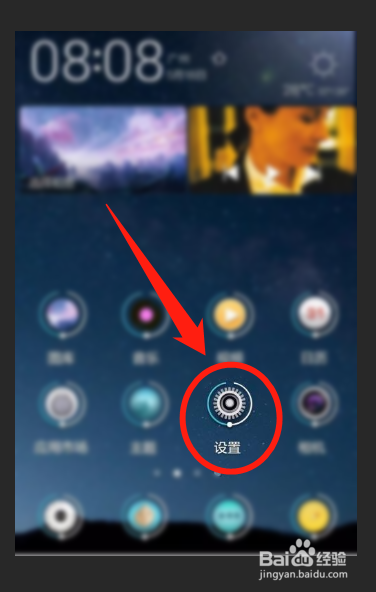
2、进去以后,在下拉菜单点击用户和账号。
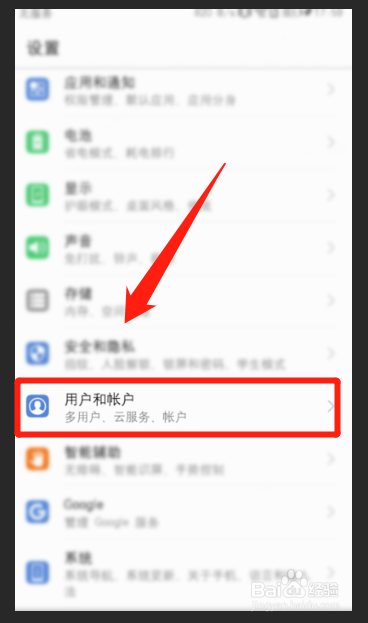
3、然后再点击里面的云服务
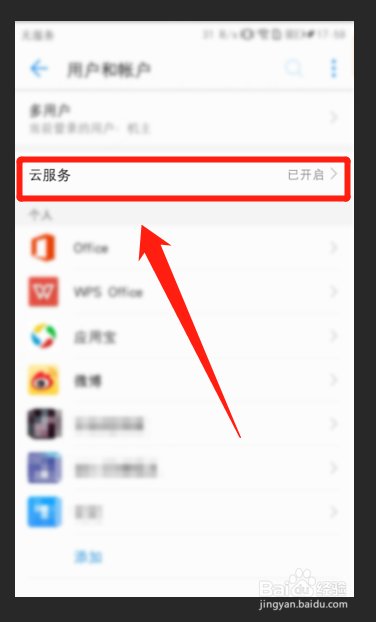
4、最后将云备份开起来,点击下方的立即备份。

1、点击手机桌面的设置选项
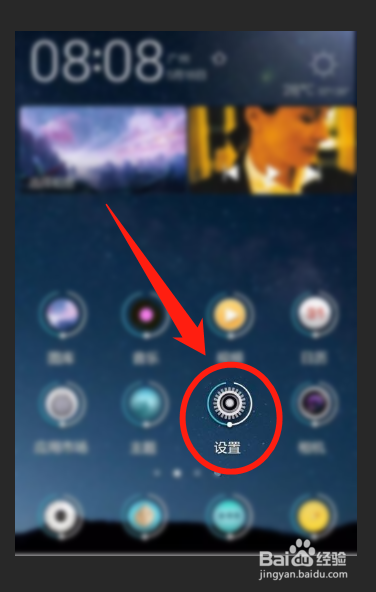
2、进去以后,点击下方的系统
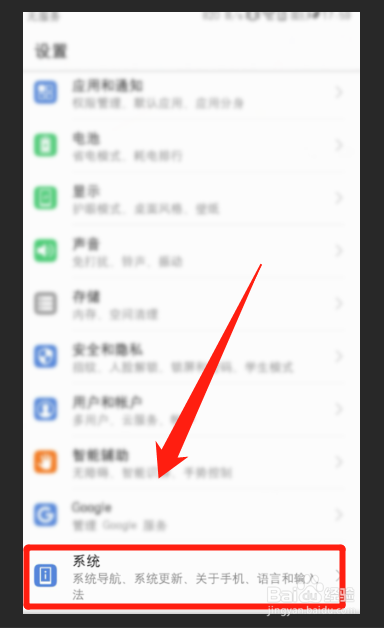
3、然后再找到里面的重置
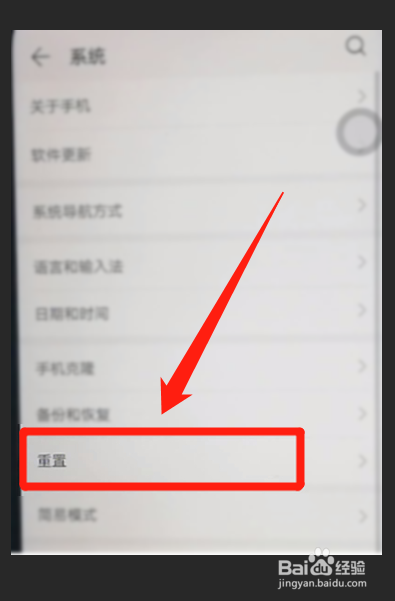
4、最后选择里面的恢复出厂设置即可。
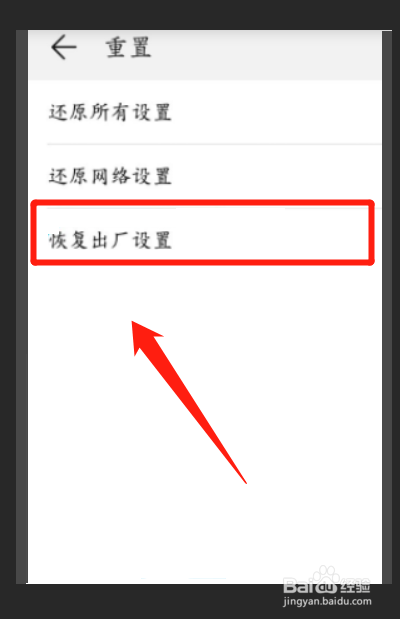
1、手机在开机状态下,长按电源键+音量加键,大概需要二十秒钟,就可以进入recovery模式,进入去之后,再松手。
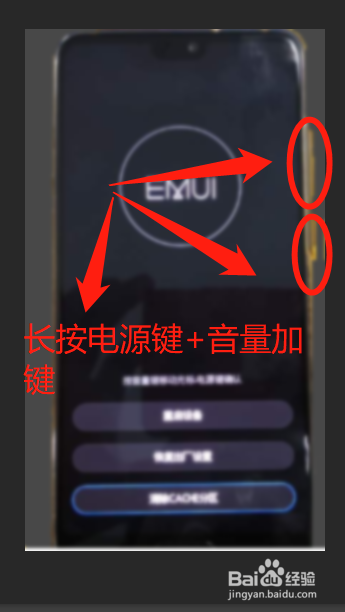
2、进入去以后,里面有三个选项,重启设备、恢复出厂设置和清除cache分区。
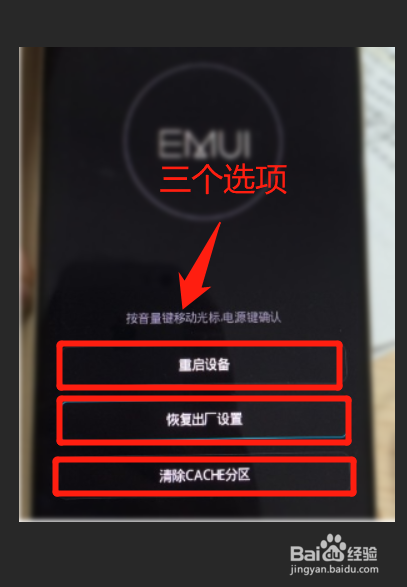
3、此时我们先选择恢复出厂设置
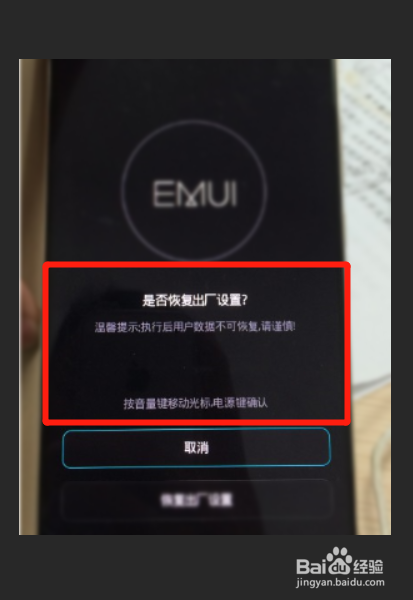
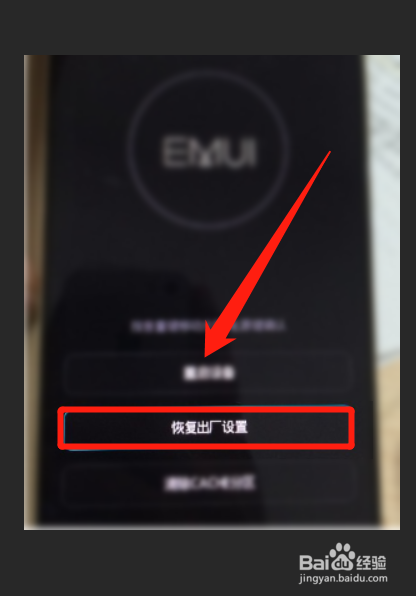
4、这个时候会提示恢复出厂设置中,请等待。
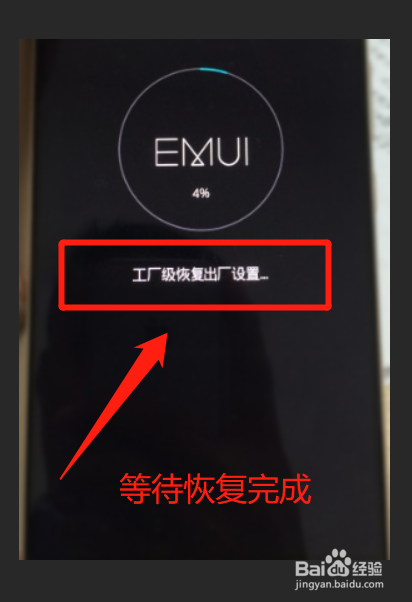
5、当操作完以后,我们再选择清除cache分区
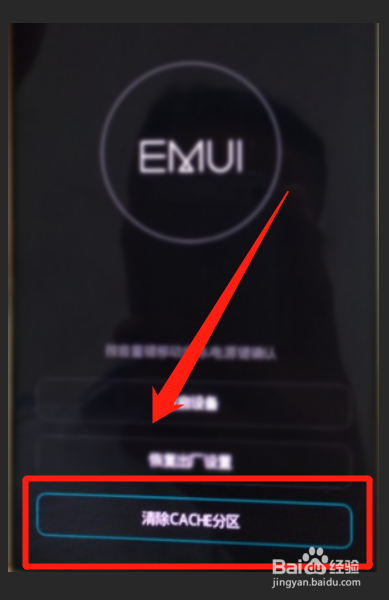
6、这个时候就会提示格式化cache分区中,请耐心等待。
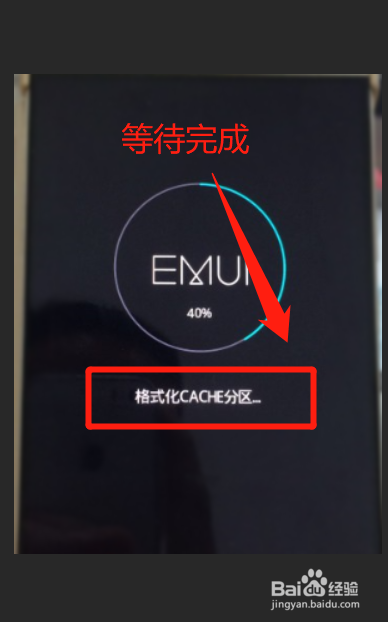
7、最后完成以后,我们选择重启设备,就可以进行恢复出厂操作了。
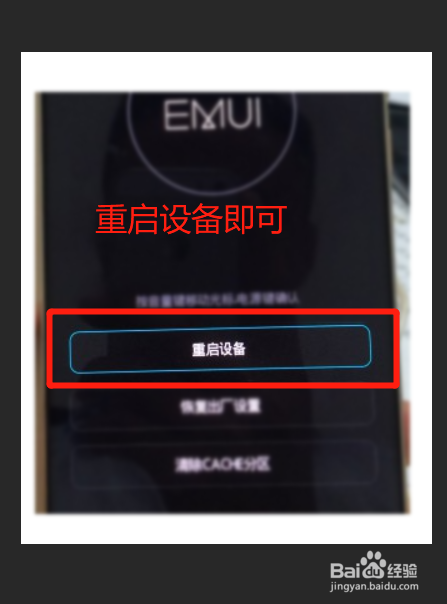
1、方法一总结
1、先进入设置,用户和账号
2、云服务勾选,点击备份
3、再点击设置,系统选项
4、点击里面的重置,选择恢复出厂即可

2、方法二总结:
1、长按音量加和电源键进入recovery模式
2、选择恢复出厂设置,确定
3、选择清除cache分区
4、确认,选择重启设备即可。

1、tips:在进行手机恢复操作之前,一定要做好数据备份,避免不必要的损失。恢复出厂之后,可以使用云服务进行还原数据。

声明:本网站引用、摘录或转载内容仅供网站访问者交流或参考,不代表本站立场,如存在版权或非法内容,请联系站长删除,联系邮箱:site.kefu@qq.com。
阅读量:44
阅读量:167
阅读量:119
阅读量:153
阅读量:75